Copiare e incollare in PowerPoint per il Web è diverso da quello copiato e incollato nell'applicazione desktop PowerPoint a causa di alcune limitazioni del Web browser.
Se si usa il browser Firefox per accedere a PowerPoint per il Web, vedere Copiare e incollare testo o immagini con Firefox o Safari più avanti.
Copiare e incollare immagini
È possibile tagliare o copiare immagini da una diapositiva e incollarle in un'altra diapositiva nella stessa presentazione o in un'altra presentazione. È anche possibile tagliare o copiare un'immagine da un'altra app, ad esempio Word per il Web, quindi incollarla in PowerPoint per il Web.
-
Selezionare l'immagine desiderata, quindi nella scheda Home selezionare il pulsante Appunti


-
Fare clic nel punto in cui si vuole inserire il testo, quindi nella scheda Home selezionare il pulsante Appunti

Se viene richiesto l'accesso agli Appunti, fare clic su Consenti accesso.
È anche possibile copiare immagini da siti Web e incollarle nelle diapositive, purché si disponga di una licenza per l'immagine:
-
Fare clic con il pulsante destro del mouse sull'immagine nel sito Web e selezionare il comando Taglia o Copia , quindi passare a PowerPoint per il Web per incollare l'immagine nella diapositiva.
PowerPoint per il Web non supporta l'incollamento di immagini copiate da Outlook. Se in Outlook si vuole usare un'immagine in PowerPoint per il Web, salvarla nel computer, quindi passare a Inserisci immagini > in PowerPoint per il Web .
Copiare e incollare testo
Tasto di scelta rapida per Incolla: CTRL+V
-
Selezionare il testo da copiare, quindi nella scheda Home selezionare il pulsante Appunti


-
Fare clic nel punto in cui si vuole inserire il testo, quindi nella scheda Home selezionare il pulsante Appunti e quindi Incolla.
Se viene richiesto l'accesso agli Appunti, fare clic su Consenti accesso.
Copiare e incollare testo non formattato
Tasto di scelta rapida per Incolla non formattato: CTRL+MAIUSC+V
-
Selezionare il testo da copiare, quindi nella scheda Home selezionare il pulsante Appunti

-
Fare clic nel punto in cui si vuole inserire il testo non formattato, quindi nella scheda Home selezionare il pulsante Appunti e quindi selezionare Incolla solo testo.
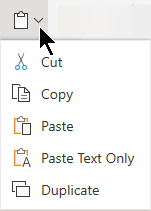
Attualmente, Incolla solo testo è disponibile solo in Chrome e Microsoft Edge. Per Chrome, è necessaria un'estensione Office per usare questo comando in PowerPoint per il Web.
Copiare e incollare diapositive
All'interno di PowerPoint per il Web è possibile tagliare o copiare una diapositiva e incollarla altrove.
Inoltre, tra l'app PowerPoint desktop e PowerPoint per il Web, è possibile tagliare o copiare le diapositive e quindi incollarle.
Quando si taglia o si copia e quindi si incolla un'intera diapositiva, vengono inclusi tutti i commenti o gli effetti di animazione presenti nella diapositiva.
-
Nel riquadro anteprima a sinistra selezionare la diapositiva o le diapositive desiderate. Nella scheda Home seleziona il pulsante Appunti

-
Nel riquadro anteprima selezionare la diapositiva dopo la quale si vuole inserire il testo, quindi nella scheda Home selezionare il pulsante Appunti e quindi selezionare Incolla.
-
Se la diapositiva o le diapositive tagliate o copiate provengono da una presentazione diversa e si vuole mantenere la formattazione originale, fare clic sul pulsante (CTRL) visualizzato nell'angolo in basso a destra della diapositiva incollata e selezionare Mantieni formattazione originale.
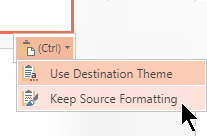
Quando si copiano e incollano diapositive all'interno della stessa presentazione, mantieni formattazione originale attualmente non è supportata.
Copiare e incollare testo o immagini con Firefox o Safari
È necessario usare le scelte rapide da tastiera per tagliare o copiare il testo e quindi incollare nel browser Firefox. Anche se è possibile usare le procedure precedenti per tagliare o copiare e incollare immagini in Firefox, è possibile usare la stessa procedura anche per le immagini.
-
Selezionare il testo da copiare e quindi premere CTRL+X per tagliare o CTRL+C per copiare.
-
Passare alla diapositiva in cui si vuole copiare il testo e quindi premere CTRL+V per incollare.










